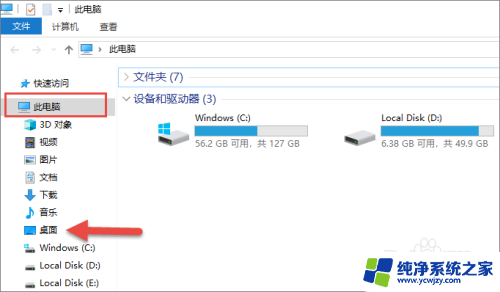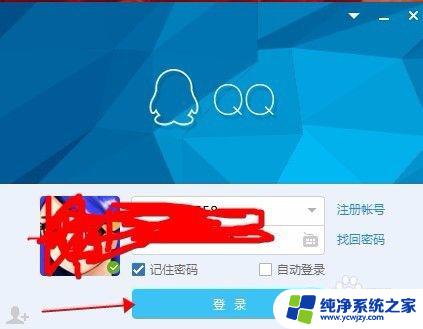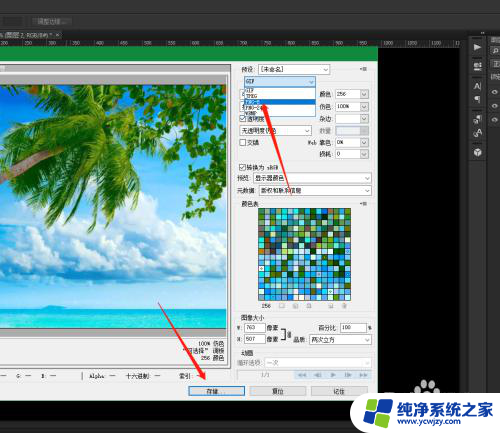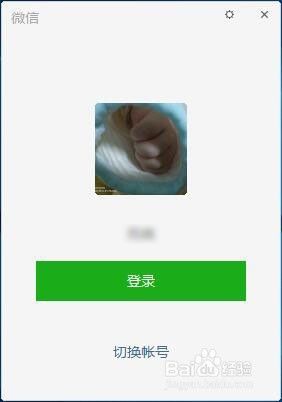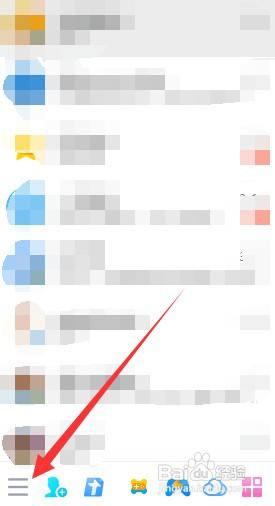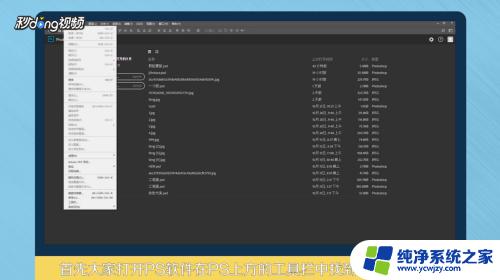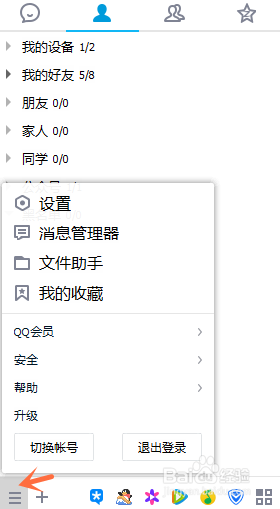ps储存位置在哪更改 PS如何设置保存图片到指定文件夹
更新时间:2023-12-13 13:51:18作者:yang
在使用Photoshop时,我们经常会遇到一个问题,那就是如何更改PS的储存位置以便将图片保存到指定的文件夹中,对于那些习惯于整理图片并希望将其保存到特定文件夹的人来说,这是一个非常实用的功能。我们应该如何设置PS来实现这一目标呢?接下来我将为大家详细介绍PS的设置方法,让您能够轻松地将图片保存到指定的文件夹中。
具体方法:
1.第一步:打开ps软件,打开一张需要处理的图片。
2.第二步:在菜单栏中选择“编辑--首选项--常规”选项。
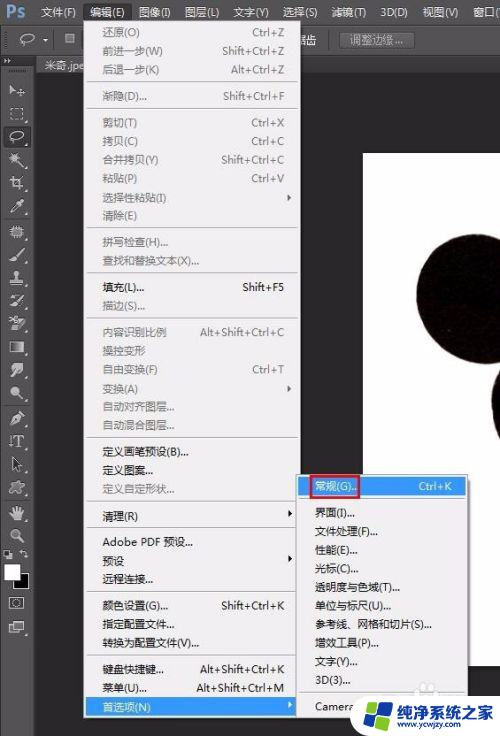
3.第三步:在弹出的“首选项”对话框中,单击选择左侧“性能”。
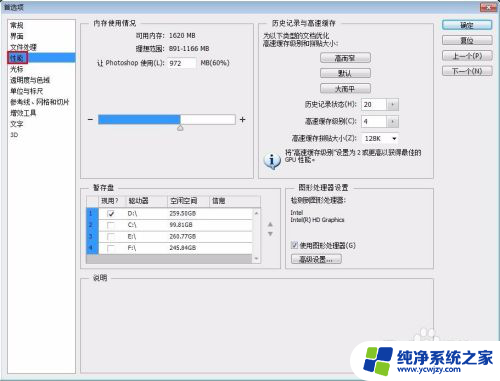
4.第四步:我们可以根据自己的需要选择要存储的磁盘,并单击右上方“确定”按钮即可。(注:这个是暂存盘,智能临时保存文件)
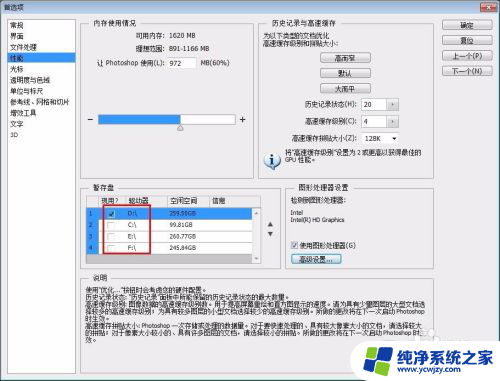
以上就是更改ps储存位置的全部内容,如果遇到这种情况,您可以按照以上方法解决,希望对大家有所帮助。